Hace pocos días vimos cómo Twitter desenterró el hacha de guerra contra Storify estrenando sus propias líneas temporales personalizadas, que podemos crear desde TweetDeck y podemos incluir en cualquier página web. Para muchos, es la mejor forma de contar una historia a base de tuits con contenido relacionado.
Aún no lo puede hacer todo el mundo y como hemos dicho no es accesible desde cualquier web o aplicación, pero vamos a ver cómo podemos crear y compartir nuestras propias líneas temporales personalizadas de Twitter paso a paso para que los más curiosos hagan sus propios experimentos usando TweetDeck.
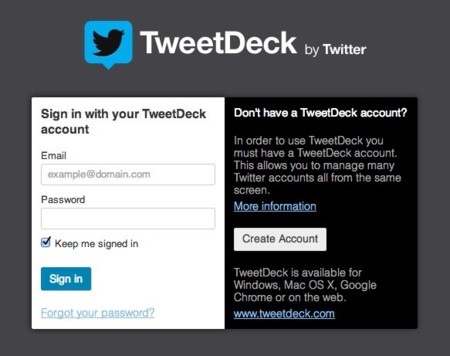
Lo primero y más importante: hay que tener una cuenta de TweetDeck. No hay que confundirlo con una cuenta de Twitter, son dos cosas completamente diferentes. Para crearnos una cuenta de forma completamente gratuita basta con entrar en la web oficial de TweetDeck y registrarnos.
Una vez estemos registrados y tengamos como mínimo nuestra línea temporal principal mostrada como una columna en la interfaz, podemos empezar a crear nuestra línea temporal personalizada. Hacemos click en el botón + que hay en la barra lateral y nos topamos con este menú:
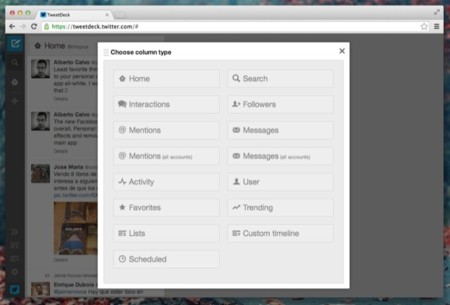
Hacemos click en 'Custom Timeline' y accederemos a una lista de todas las líneas temporales que hayamos creado. Como aún no hemos hecho ninguna la lista nos aparecerá vacía, así que simplemente hacemos click en el botón para crear una:
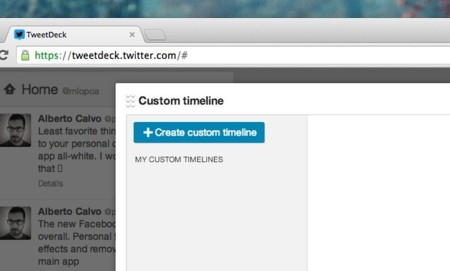
Una vez la hayamos creado nos aparecerá una nueva columna en la interfaz principal de TweetDeck con nuestra nueva línea temporal vacía. Desde aquí podemos cambiar el nombre de la línea temporal y añadirle una descripción (recordad que las líneas temporales que creéis serán públicas). También tenemos filtros para que sólo aparezcan tuits con contenido insertado, menciones a cierto/s usuario/s, incluir o apartar los retuits, búsquedas en un término... todo lo que configuremos en esos filtros irá apareciendo automáticamente en nuestra línea temporal personalizada.
Yo he creado una línea temporal con un filtro que me va cargando en tiempo real todos los tuits en los que esté escrita la palabra 'otoño', aunque también puedo arrastrar tuits individuales desde otras columnas. Es decir: no todo tiene que estar regido por esos filtros sino que podemos añadir mensajes manualmente.
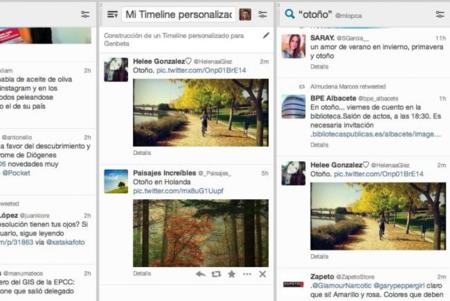
Por supuesto, podemos compartir todos estos timelines. Esta opción está activada en parte, ya que tengo más opciones en unas líneas temporales que en otras. Pero básicamente podemos obtener un código web para insertarla en cualquier sitio o copiar una dirección que nos permite ver esa línea temporal desde la web.
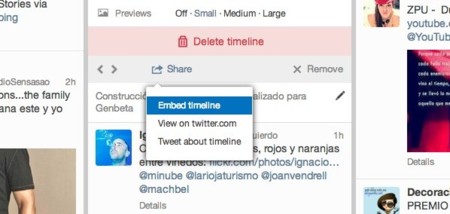
La línea temporal que he creado se puede ver desde esta dirección utilizando la web oficial de Twitter, o bien podemos verla incrustada en esta misma entrada com sigue. En este caso es una timeline estática para no alargarla demasiado, pero recordad que con los filtros podemos crear una que se vaya actualizando según los criterios que queramos. Aquí la tenéis:
Esto puede tener mucho interés en páginas web de noticias y publicaciones, donde se puede complementar un artículo con todo lo relacionado que se esté publicando en Twitter; y los usuarios generales pueden utilizarla sencillamente para ver cierto tipo de contenido que les interese. No creo que vaya a ser una característica que quede en desuso.
Más información | TweetDeck En Genbeta | Cómo bloquear las imágenes del timeline de Twitter con AdBlock o AdBlock Plus



